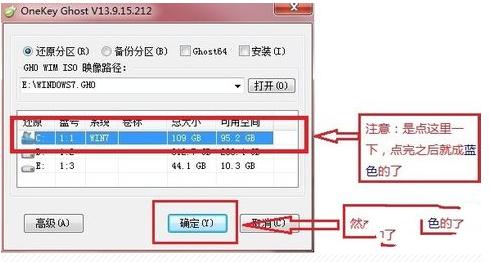聯想一體機w7重裝(或安裝)系統圖文詳細教程
發布時間:2022-10-02 文章來源:深度系統下載 瀏覽:
|
軟件是一系列按照特定順序組織的計算機數據和指令的集合。一般來講軟件被劃分為編程語言、系統軟件、應用軟件和介于這兩者之間的中間件。硬件是“計算機硬件”的簡稱。與“軟件”相對,電子計算機系統中所有實體部件和設備的統稱。 很多人都在找關于聯想一體機w7重裝系統教程,難道聯想電腦重裝Win7系統很難嗎?讓你們費盡苦心去尋找聯想電腦重裝Win7系統方法,那么小編現在就給你們介紹下最簡單的聯想一體機w7重裝系統教程。 第一步,工具/原料 下載 Onekey Ghost 下載win7系統鏡像 第二步,重裝系統Win7前 首先,重裝系統之前需要將電腦中的重要資料備份或轉移,根據自己情況,把一些較重要的文件移動到別的盤(只要不是C盤就行)。 下載Onekey ghost(下載時要選擇普通下載)和Win7系統鏡像,下載地址在上面的工具/原料中。 注:下載后不要保存在C盤(桌面也是C盤內的一個文件夾,所以也不能保存在桌面)。 第三步, 重裝系統win7 第一,下載Onekey ghost和Win7系統鏡像,下載地址在上面的工具/原料中。 注:下載后不要保存在C盤(桌面也是C盤內的一個文件夾,所以也不能保存在桌面)。 第二,開始重裝系統win7了 首先是要打開Onekey ghost(win8如何升級win10) 接下來,在Onekey ghost選擇還原分區,在GHO WIM ISO映像路徑中選擇剛才下載的Win7系統鏡像Windows7.GHO,見下圖
在下方選擇還原到C盤(注意:是點擊下面的C盤一下,點擊之后會變成藍色的),如下圖 然后點擊確定
點擊確定后,會出現下圖的提示框,詢問是否重啟,點擊是 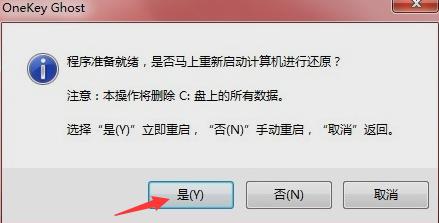 接下來系統就會重啟,重啟后就會出現下圖那樣的界面,什么都不需要做,耐心等待進度條走完即可。 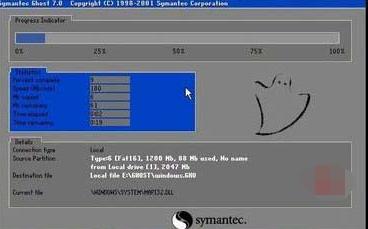 然后重裝系統Win7就完成啦,接下來就會進入Windows系統,系統會自動進行安裝,同樣什么都不需要做,等待進入桌面后,重裝系統完畢。 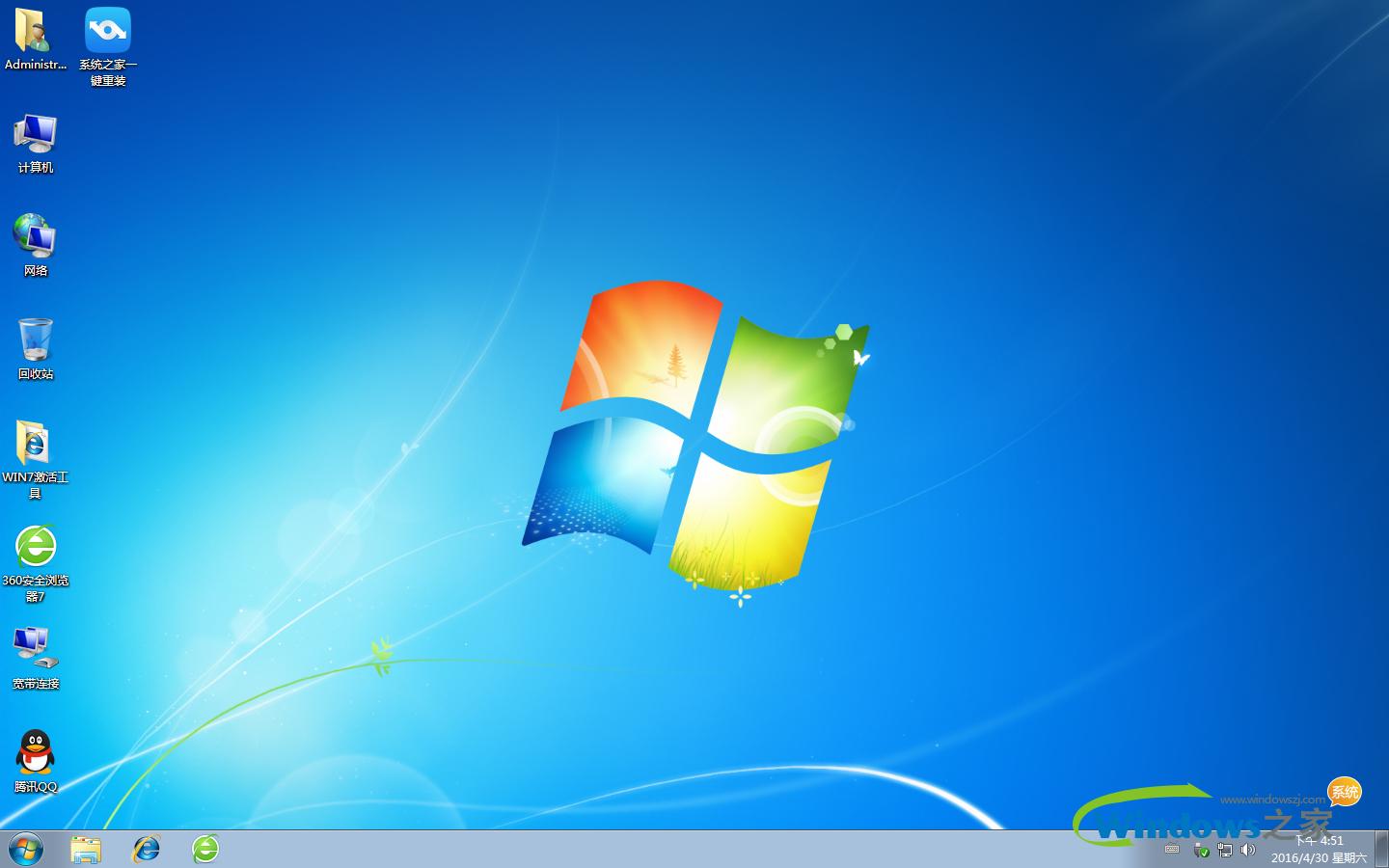 以上就是小編給你們介紹的聯想一體機w7重裝系統教程,聯想電腦重裝Win7系統是相對簡單的,如果還不知道重裝電腦系統的朋友,就可以來看看小編我這篇教程了,希望對你們帶來幫助哦! 硬件是實在的,有模有樣的。軟件是程序性的。是一系列的指令。有了軟件,硬件才會實現更豐富的功能。 |
相關文章
上一篇:
下一篇:安裝系統win7圖文詳細教程